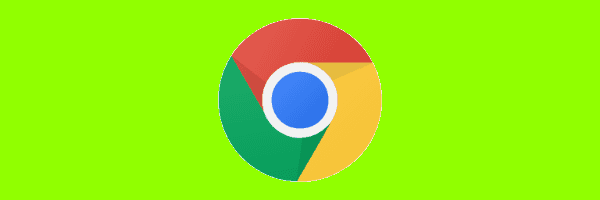
Habilite o deshabilite el modo de aceleración de hardware para Google Chrome con estas opciones.
Opción 1 – Configuración de Chrome
- Inicie Chrome, luego seleccione «Menú»
 > «configuraciones«.
> «configuraciones«. - Desplácese hacia abajo y seleccione «Avanzado«Opción.
- Desplácese hasta «Sistema«Sección y alternar»Utilice la aceleración de hardware si está disponible”Activado o desactivado según sus necesidades.
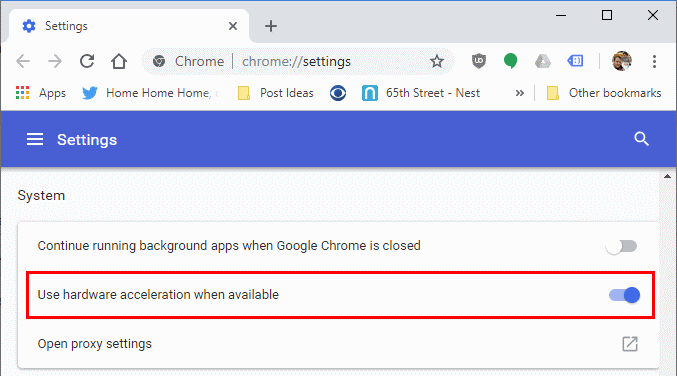
Opción 2: a través del registro (Windows)
- Sostener el Clave de Windows y presione «R”Para mostrar la ventana Ejecutar.
- Pegar «regedit«, entonces presione»Entrar”Para mostrar el editor de registro.
- Ir hacia:
HKEY_LOCAL_MACHINE SOFTWARE Políticas Google Chrome
Nota: es posible que deba crear las carpetas «Google» y «Chrome». - Botón derecho del ratón «Cromo«Y seleccione»Nuevo«>»Valor DWORD de 32 bits«
- Asigne al valor un nombre de «HardwareAccelerationModeEnabled«.
- Establezca los datos del valor en «0”Para desactivar la aceleración de hardware. Ponlo en «1»Para activarlo.
Es posible que deba reiniciar la computadora para que esta configuración surta efecto.
Opción 3 – Control de terminal (MacOS)
- Cierra Chrome.
- En el Finder, seleccione «Ir«>»Utilidades«.
- Lanzamiento «Terminal«.
- Escribe el siguiente comando y luego presiona «Entrar«:
defaults write com.google.chrome HardwareAccelerationModeEnabled -integer n
Donde n es 1 o 0, 1 habilitará la aceleración de hardware. 0 lo desactivará.
Una vez que reinicie su computadora después de estos pasos, se cambiará la configuración de aceleración de hardware.